როგორ ამობეჭდოთ ანდროიდიდან Wi-Fi ან ინტერნეტის გამოყენებით
Miscellanea / / February 12, 2022

გასულ კვირას ჩემმა რძალმა იყიდა ახალი Cannon Pixima Wireless პრინტერი სახლის გამოყენებისთვის და მე ვიყავი ის ბიჭი, რომელიც მან დარეკა, რომ დამეხმარა დაყენებაში. ასე ხდება, როცა ოჯახში გყავს ვინმე, რომელიც წერს ა პოპულარული ტექნიკური ბლოგი და იხდის მხოლოდ ფინჯან ყავას იმ დახმარებისთვის, რომელსაც ის უზრუნველყოფს.
მან დააინსტალირა პრინტერის დრაივერები თავის კომპიუტერზე და წარმატებით შეძლო დოკუმენტების დაბეჭდვა და სკანირება. მაგრამ ის ეძებდა შესაძლებლობას გამოეყენებინა თავისი პრინტერის უკაბელო ფუნქციები, რათა დაბეჭდა პირდაპირ მისი Android სმარტფონიდან. სანამ ვაყენებდი მის პრინტერს Wi-Fi-სთვის და ღრუბლოვანი ბეჭდვისთვის, მივხვდი, რომ მთელი პროცესი შეიძლება იყოს დოკუმენტირებული ჩემი მკითხველებისთვის.
ასე რომ, აქ არის ორი გზა, რომლითაც შეგიძლიათ დაბეჭდოთ უსადენოდ თქვენი Android მოწყობილობიდან.
1. პირველი გზა არის ინტერნეტით დაბეჭდვა Google Cloud Print.
2. მეორე მეთოდი მარტივია: გამოყენებით ადგილობრივი Wi-Fi ქსელი.
Google Cloud Print
არსებობს ორი გზა, რომლითაც შეგიძლიათ დაბეჭდოთ Google Cloud Print-ის გამოყენებით. ან გჭირდებათ Google Cloud Print მზა პრინტერი, ან უნდა დააკავშიროთ კლასიკური პრინტერი თქვენს კომპიუტერში და დაამატოთ ის თქვენს Google ანგარიშში Google Chrome-ში Cloud Print-ის მხარდაჭერის გააქტიურებით.
პრინტერების დამატება
Google Cloud Print მზა პრინტერისთვის თქვენ მოგიწევთ პრინტერის დარეგისტრირება პირდაპირ თქვენს Google ანგარიშზე. პრინტერის ვებ-პარამეტრებში მოძებნეთ Google Cloud Print და აირჩიეთ ვარიანტი რეგისტრაცია ონლაინ. პრინტერი ამობეჭდავს გვერდს უნიკალური URL-ით. ყველაფერი რაც თქვენ ახლა გჭირდებათ არის გახსნათ ბმული ნებისმიერ სმარტფონზე ან კომპიუტერზე, სანამ შესული ხართ თქვენს Google ანგარიშში. ავთენტიფიკაციის დასრულების შემდეგ, პრინტერი დაემატება თქვენს Google Cloud Print პროფილს.
აქ არის Cannon Pixima-ს ვიდეო, რომელიც ვიპოვე YouTube-ზე და შეგიძლიათ მიმართოთ უკეთ გასაგებად.
Შენიშვნა: ყველა Wi-Fi პრინტერი არ არის მზად Google Cloud Print. თუ თქვენი უკაბელო პრინტერი არ არის Google Cloud print-ის სიაში, ყოველთვის შეგიძლიათ გამოიყენოთ იგი როგორც კლასიკური პრინტერი.
ჩვეულებრივი სამაგიდო პრინტერები (კლასიკური პრინტერები), რომლებსაც არ გააჩნიათ Google Cloud Print-ის მხარდაჭერა, უნდა დაარეგისტრირონ პრინტერი Chrome ბრაუზერის პარამეტრების გამოყენებით, როგორც კი შევლენ თავიანთ Google ანგარიშში. Chrome-ის პარამეტრებში მოძებნეთ ვარიანტი Google Cloud Print და დააწკაპუნეთ მასზე Მართვა ღილაკი. ახლა უბრალოდ დაამატეთ უკვე არსებული პრინტერი თქვენს ანგარიშში ან დააინსტალირეთ ახალი.

მაგარი რჩევა: თუ თქვენ გაქვთ HP პრინტერი, HP-ს აქვს მსგავსი სერვისი ე.წ HP ePrint, რომელიც გეხმარებათ დაბეჭდოთ ნებისმიერი ადგილიდან.
დოკუმენტების ბეჭდვა
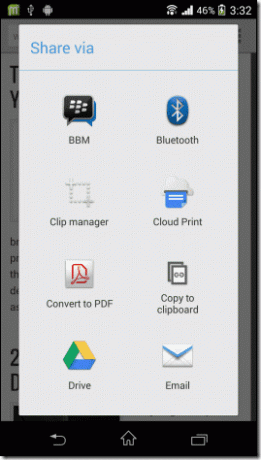
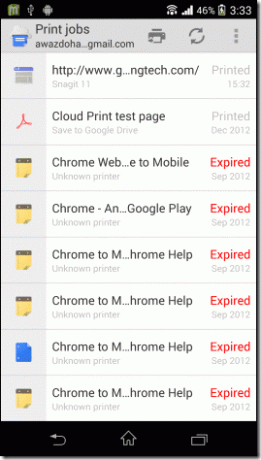
ეს ყველაფერია, მას შემდეგ რაც დაამატებთ პრინტერს, შეგიძლიათ დაბეჭდოთ უსადენოდ თქვენი Android ტელეფონიდან Google Cloud Print აპი. KitKat-ის მომხმარებლებს შეუძლიათ გამოტოვონ აპლიკაციის ინსტალაცია, რადგან პრინტერის დანამატი პირდაპირ ინტეგრირებულია Android-ის ფრეიმერში ამ ვერსიაში.
დოკუმენტის დასაბეჭდად საკმარისია მისი გაზიარება Google Cloud Print აპთან და დაბეჭდვა. თქვენ ასევე შეამოწმეთ პროგრესი ბეჭდვის რიგი თავად აპლიკაციიდან.
ადგილობრივი Wi-Fi ბეჭდვა
თუ თქვენ გაქვთ Wi-Fi პრინტერი, რომელიც დაკავშირებულია თქვენს ადგილობრივ Wi-Fi ქსელთან, მაგრამ არ შეუძლია ონლაინ რეჟიმში გადასვლა, რადგან მას არ აქვს Google Cloud print მხარდაჭერა, თქვენ მაინც შეგიძლიათ გამოიყენოთ Android მოწყობილობა მისგან დასაბეჭდად. Play Store-ზე ბევრი აპია ხელმისაწვდომი, ზოგიერთი სპეციფიკური პრინტერის მოდელისთვის, რომელთა გამოყენებით შეგიძლიათ უსადენოდ გაგზავნოთ ბეჭდვის ბრძანება თქვენს Wi-Fi პრინტერზე.
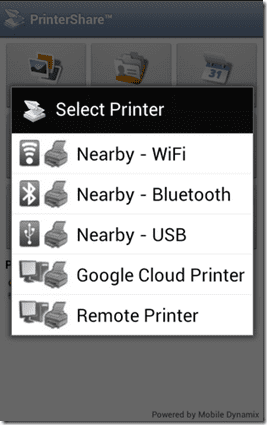
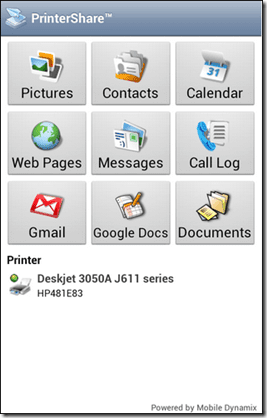
თუ ვერ იპოვით სპეციალურ აპლიკაციას თქვენი პრინტერისთვის, PrinterShare Mobile Print შეუძლია დაგეხმაროთ. აპი ავტომატურად ამოიცნობს Wi-Fi პრინტერს იმავე Wi-Fi ქსელში და საშუალებას გაძლევთ პირდაპირ დაბეჭდოთ თქვენი Android მოწყობილობიდან. ჩვენ მალე განვიხილავთ ამ აპლიკაციას.
დასკვნა
ასე რომ, თქვენ შეგიძლიათ დაბეჭდოთ უსადენოდ თქვენი Android მოწყობილობიდან. პარამეტრები და მიდგომა შეიძლება განსხვავდებოდეს თქვენი პრინტერის მოდელის მიხედვით, მაგრამ ძირითადი პროცესი იგივე რჩება. ასევე, თვალყური ადევნეთ, რადგან ჩვენ მალე გამოვიყენებთ PrinterShare-ის მიმოხილვას და ვისაუბრებთ Android-ის ბეჭდვის სხვა აპებზე.
ბოლოს განახლდა 2022 წლის 03 თებერვალს
ზემოთ მოყვანილი სტატია შეიძლება შეიცავდეს შვილობილი ბმულებს, რომლებიც დაგეხმარებათ Guiding Tech-ის მხარდაჭერაში. თუმცა, ეს არ იმოქმედებს ჩვენს სარედაქციო მთლიანობაზე. შინაარსი რჩება მიუკერძოებელი და ავთენტური.



